こんにちは。アクトゼロの高寺です。
Web動画の代名詞ともいえるYouTube。ニールセンによる細心の調査においても、日米ともに利用者・利用時間ランキングでほぼトップを占めており、その人気の高さを感じさせます。
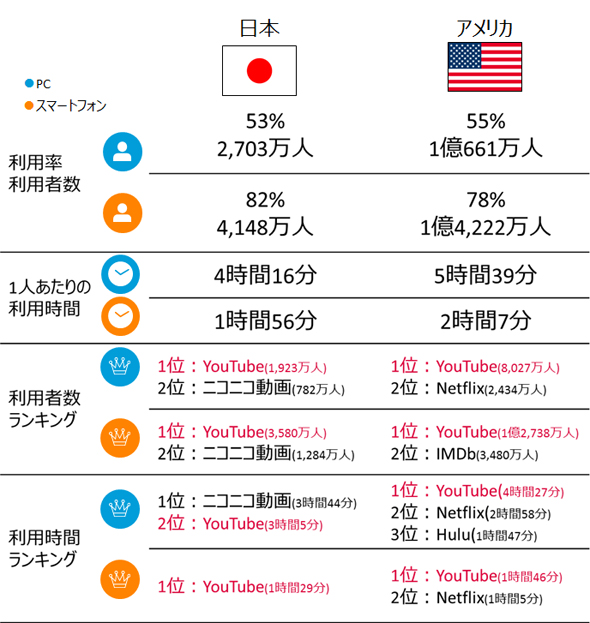
2015.9.29 ニールセン 日本、アメリカともにスマホユーザーの80%が動画サービスを利用
ところで、パソコンのソフトウェアには、様々な機能がキーボードのショートカットに割り当てられています。Wordなどでは「コピペ」と呼ばれるように、文字列を指定してctrl+cを押せばその内容がコーピーされ、ctrl+vを押すとコピーされた文字列がペーストされます。
私は業務で映像編集を行うこともあるのですが、映像の編集ソフトウェアにも業務を効率的にするために様々なショートカットが割り当てられています。そして、大抵の映像編集ソフトでは、スペースキーは動画の再生/停止することが割り当てられています。先日、YouTube動画を視聴している際に、ついその癖で動画を止める時にスペースキーを押した所、編集ソフトのように動画再生が停止されたのです!
「?」と思い、調べてみると、YouTubeには視聴を便利にするいろいろな裏技があるようなので、一気にご紹介しましょう。お気に入りのYouTube動画を再生しながら試してみてください!
ショートカット
YouTubeにはこんなショートカットが割り当てられています。(うまく作動しない場合には、一度、再生画面をクリックしてからお試し下さい。)
スペース キー: 再生/一時停止
左矢印キー: 現在の動画を 10% 戻す
右矢印キー: 現在の動画を 10% 進める
0~9の数字キー:動画全体の長さのの0%~90%の位置に移動する
上矢印キー: 音量を上げる
下矢印キー: 音量を下げる
※プレーヤー上での音量操作のみです。PC自体の音量の調整はできません。
HOMEキー: 動画の最初に戻る
ENDキー: 動画の最後に進む
画面上をダブルクリック: フルスクリーンモードになる
指定の時間から再生させる
例えば、誰かに動画の30秒から見てみて!などと言われた場合、YouTubeのURLの末尾に”#t=0m30s”と付け、「http://www.youtuberepeat.com/watch/?v=……#t=0m30s」としてエンターボタンを押せば、30秒後から再生されるURLになります。mで分数、sで秒数を指定すれば、任意の場所から視聴することができます。
リピート再生
お気に入りのアーティスト動画をBGMに作業をしたい時など動画をリピート再生したくなりますが、YouTubeにはデフォルトではその機能がありません。そんなときには、ブラウザ上のURL「http://www.youtube.com/watch/?v=……」のyoutubeの後ろに”repeat”と入れて「http://www.youtuberepeat.com/watch/?v=……」としてエンターボタンを押すと、”http://listenonrepeat.com/”という無料のwebサービス上に遷移し、自動的にリピート再生するようになります。
リピート再生した回数も分かります。
GIFアニメーションに変換する
以前、本サイトの記事でもご紹介したことがありますが(参照:YouTube動画をGIFアニメーションに簡単に変換する方法)、ブラウザ上のURL「http://www.youtube.com/watch/?v=……」のyoutubeの前に”gif”と入れて、「http://www.gifyoutube.com/watch/?v=……」としてエンターボタンを押すと、”gifs”という無料のwebサービス上に遷移し、動画のうちで自分の好きな箇所を最長15秒までGIFアニメに変換することができます。
YouTube公式でも対応していますが(参照:公式が対応!YouTube動画をGIFアニメーションに変換・共有する方法)、一部のチャンネルに限られるようなので、この手法が便利だと思います。
いかがだったでしょうか?今後、YouTubeを視聴する際に便利な機能のご紹介でした。ぜひ今後活用してみてください!










